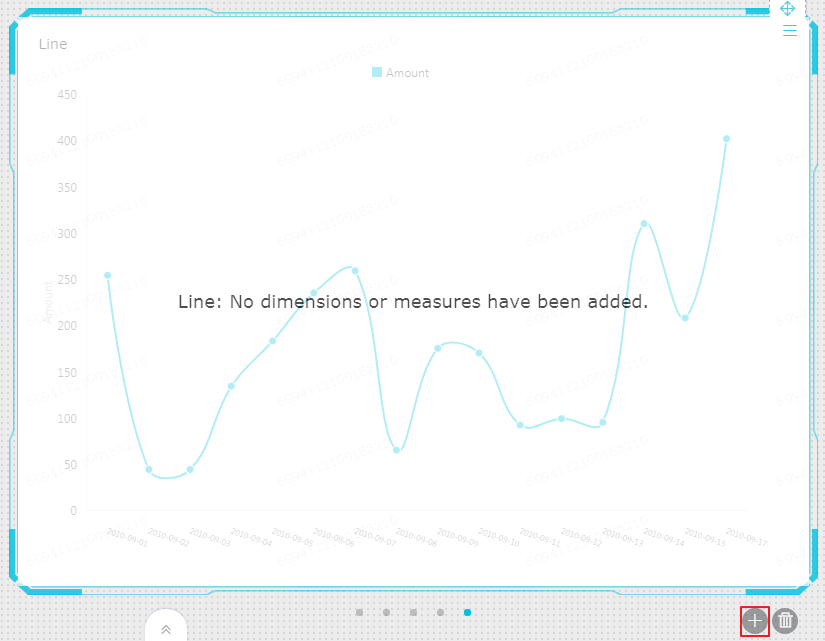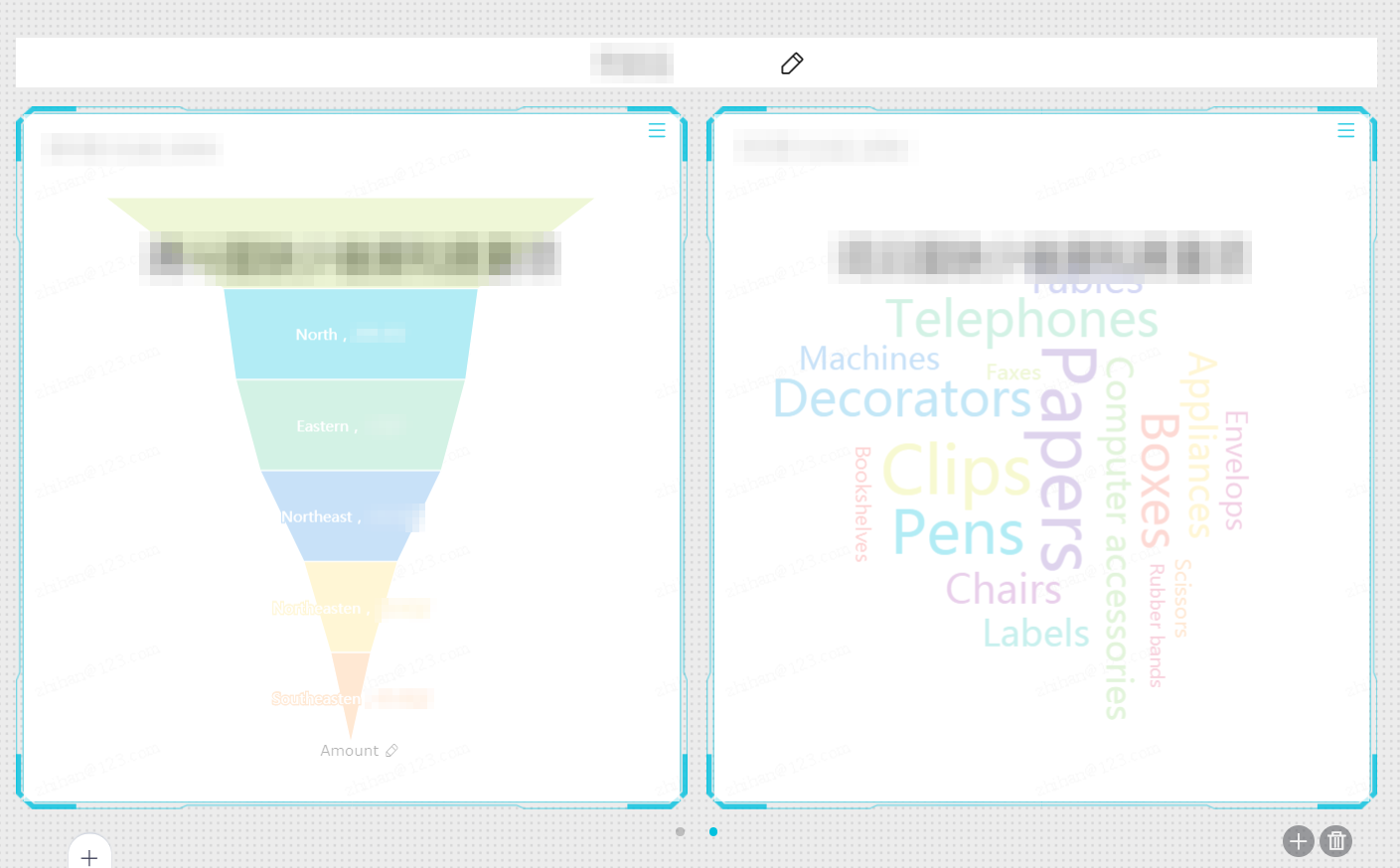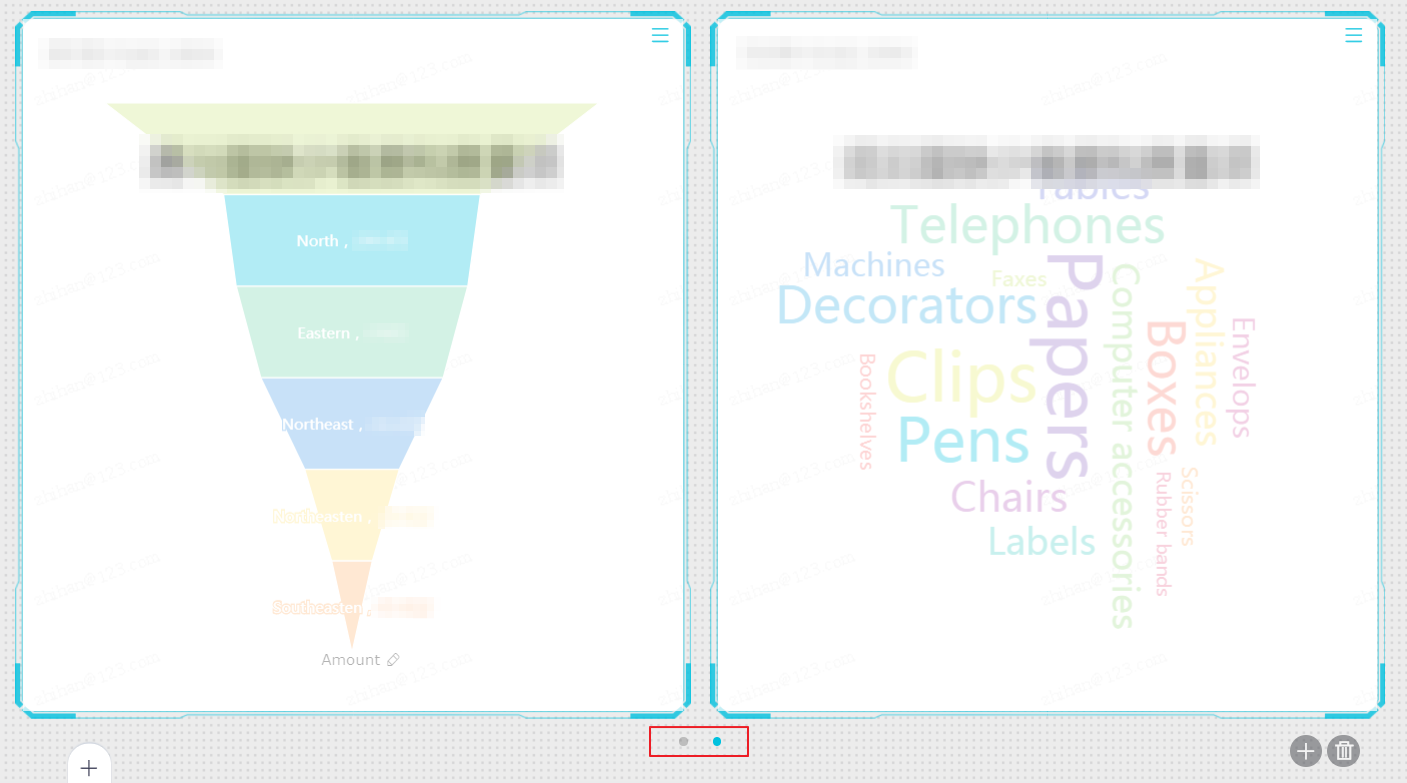全画面モードでは、ダッシュボードの表示エリアで次の操作を実行できます。
- チャート位置の変更
- サブ画面の追加
- チャートデータの表示
- チャートの削除
- チャートタイプの変更
- 設定の構成
チャート位置の変更
全画面モードでは、ダッシュボードの表示エリアで、チャートが最大に拡大されます。 また、ダッシュボードに複数のチャートが存在する場合は、次の図に示すように、十字アイコンをクリックして左ボタンを押したまま、チャートをドラッグして配置を変更します。

サブ画面の追加
- 次の図に示すように、右下隅のプラスアイコンをクリックします。
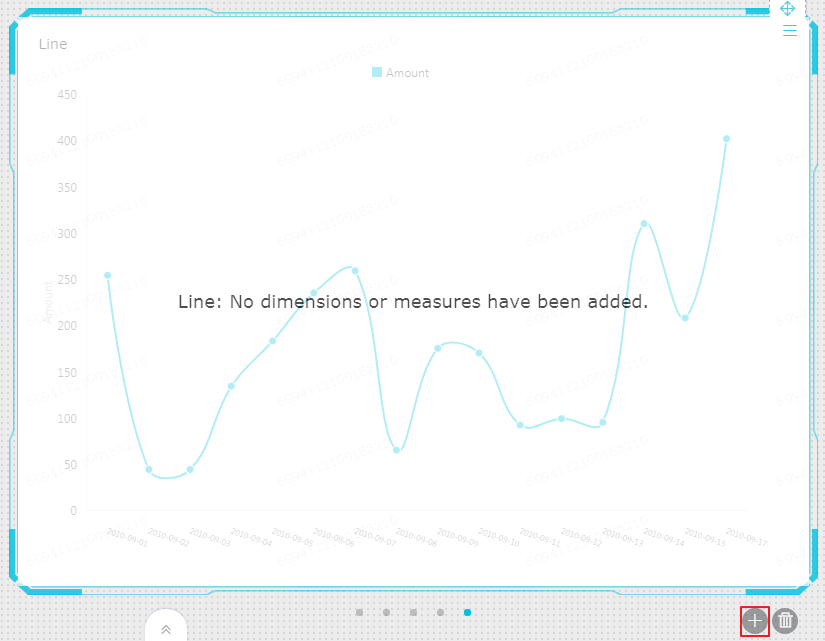
- 次の図に示すように、サブ画面にチャートを追加できます。
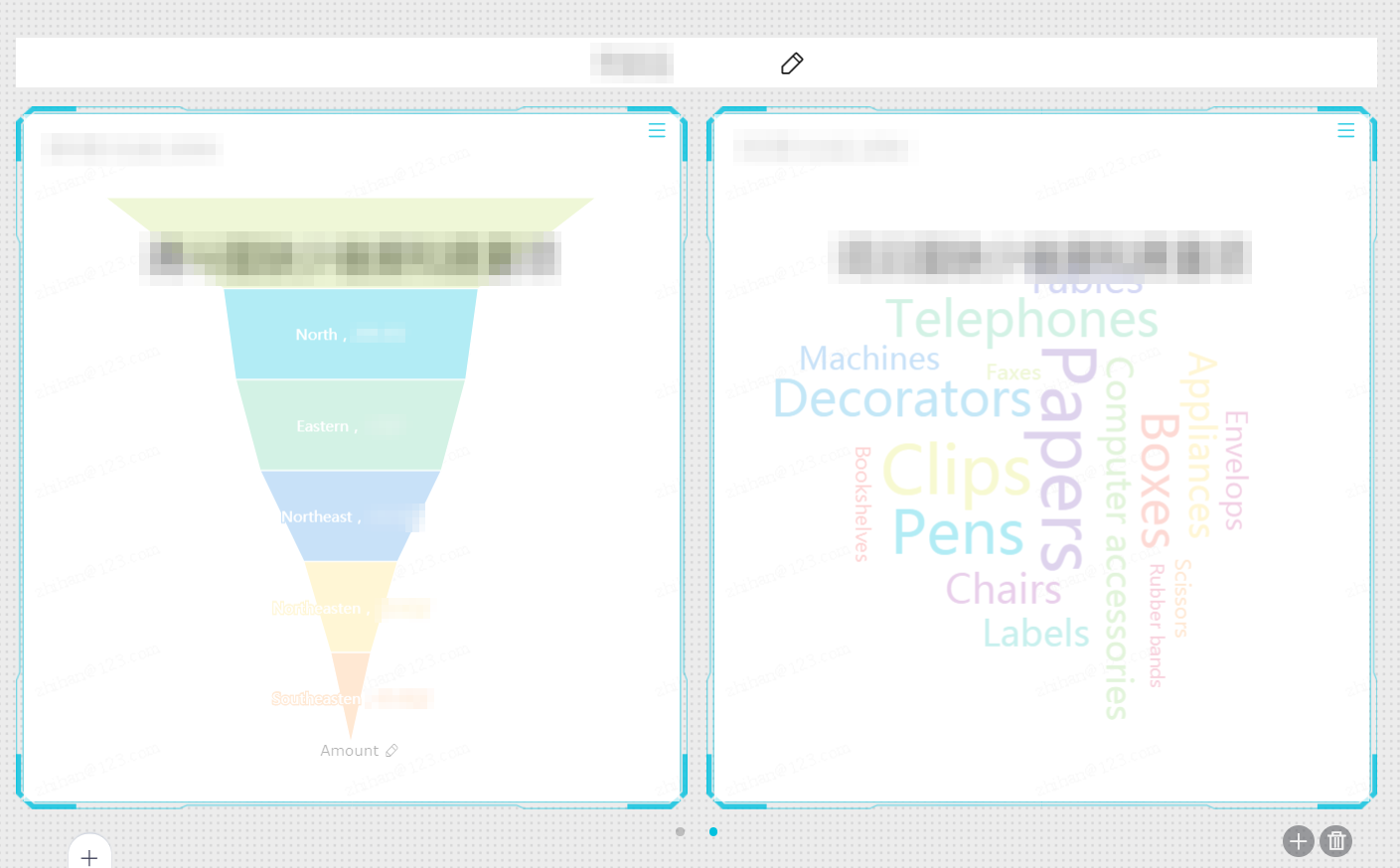
- 次の図に示すように、ドット アイコンをクリックして、サブ画面を切り替えます。
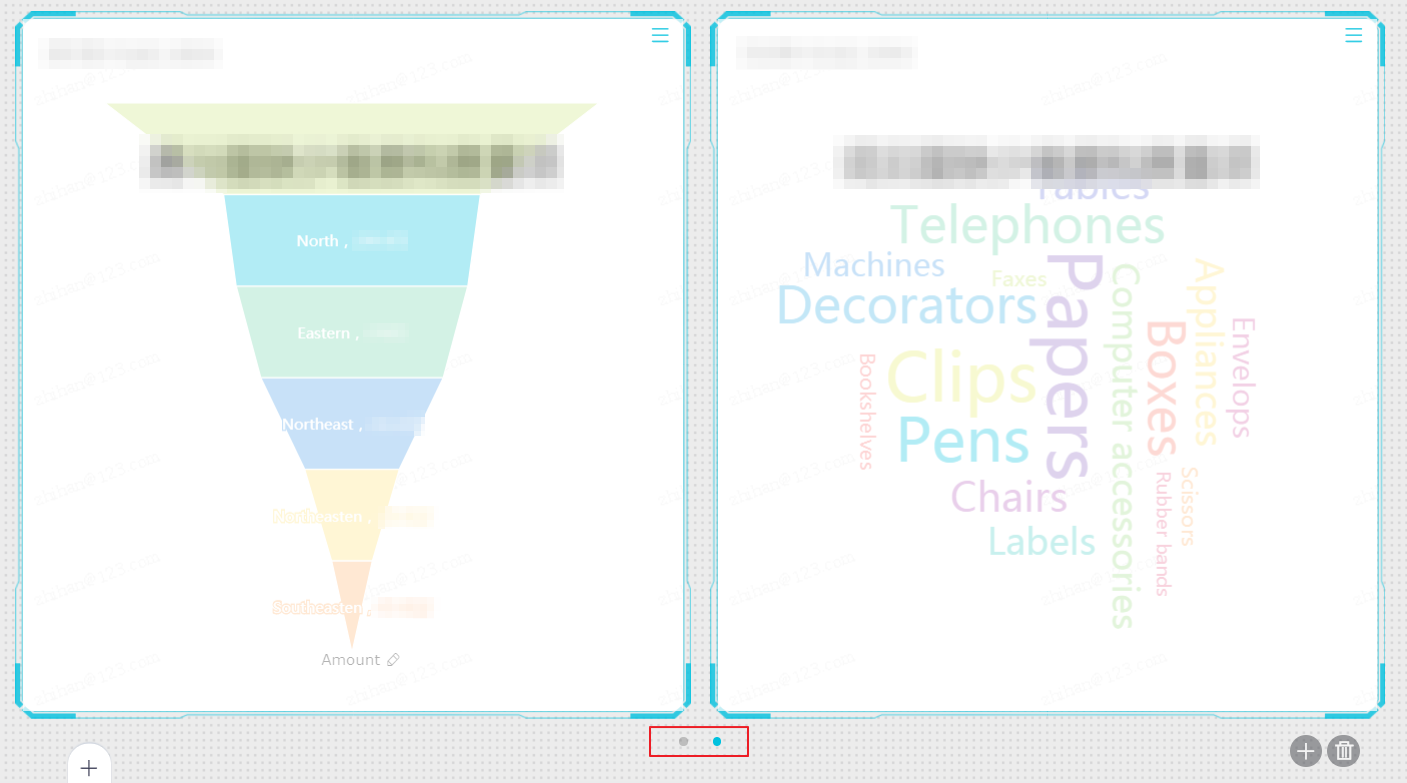
- 次の図に示すように、削除 アイコンをクリックして、サブ画面を削除します。

チャートデータの表示
- チャートを選択します。
- チャートの右上隅にある詳細 アイコンをクリックします。
- [データの表示] を選択します。
- [データ情報] ダイアログボックスの [エクスポート] ボタンをクリックして、ローカルディスクにデータをダウンロードします。
チャートの削除
- チャートを選択します。
- グラフの右上隅にある 詳細 アイコンをクリックします。
- [削除] を選択します。
チャートタイプの変更
- ダッシュボードの表示エリアでチャートを選択します。
- ダッシュボードの設定エリアで、[チャートタイプの変更] をクリックします。
- 変更するチャートのタイプを選択します。
チャートはタイプの変更に失敗する場合があります。 この問題は、選択したチャートタイプのデータフィールドが、現在のチャートのデータフィールドと一致しない場合に発生します。 チャートタイプを変更するには、これらのフィールドを手動で変更する必要があります。
選択したチャートタイプに基づいて、一部のデータフィールドを変更する必要があります。 チャートタイプを変更するには、画面の指示に従って、対応するディメンションとメジャーを変更してください。
設定の構成
[ページ設定] をクリックして、ページスケール、スキン設定、テーマ、データを更新する時間間隔、およびカルーセル設定の時間間隔を変更します。